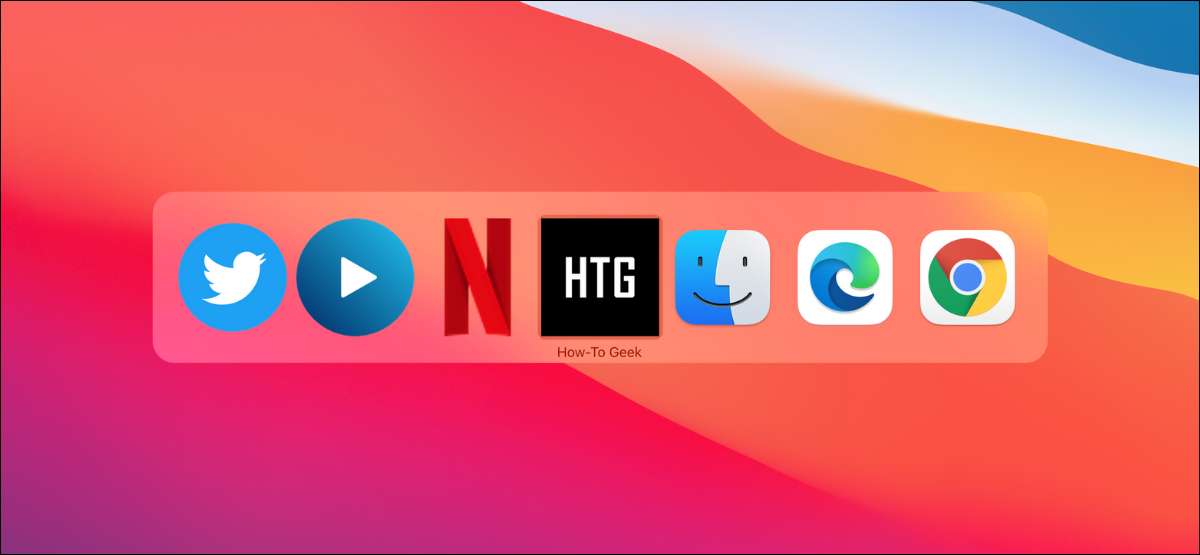
On joitakin sivustoja, kuten Netflix tai Twitter, että saatat haluta muuttua ”sovelluksia”, joilla on välitön Dock kuvake Macissa. Google Chromea tai Microsoft Edge, se on helppo tehdä. Näin.
Kuinka se toimii?
Sekä Chrome ja Microsoft Edge on rakennettu samalle kromi moottori Ja ne tarjoavat ainutlaatuinen ominaisuus, jonka avulla voit luoda Dock pikakuvakkeen tahansa verkkosivuilla. Mutta molemmat selaimet tehdä sen eri tavalla.
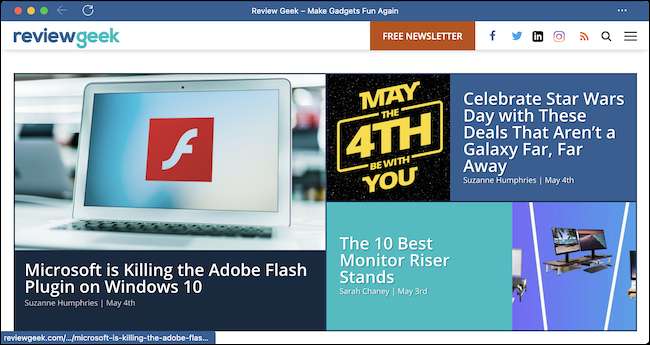
Kromi voit luoda Dock linkin, joka voidaan mahdollisesti avata oman App ikkuna. Microsoft Edge ei tällaista vaihtoehtoa. Jos sivusto on PWA sovellus (Kuten Twitter), pikakuvake avaa PWA sovelluksen. Muuten, se avaa sivuston kääritty omassa ikkunassaan.
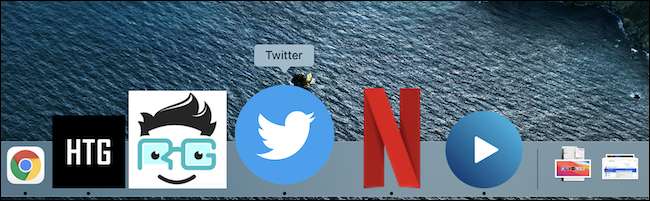
Kun pikakuvake on luotu, voit lisätä sen laiturille ja käyttää App vaihtaja vaihtaa niiden välillä, aivan kuten todellinen sovelluksia.
Google Chrome: Pin verkkosivuilla Sovellukset Dock
Jos haluat nähdä verkkosivuston sovellusta Google Chromen, ensin, avaa verkkosivuilla Chrome-selain. Klikkaa kolmen pisteen valikkoa -painiketta ja navigoi Lisää Työkalut & gt; Luo pikakuvake.
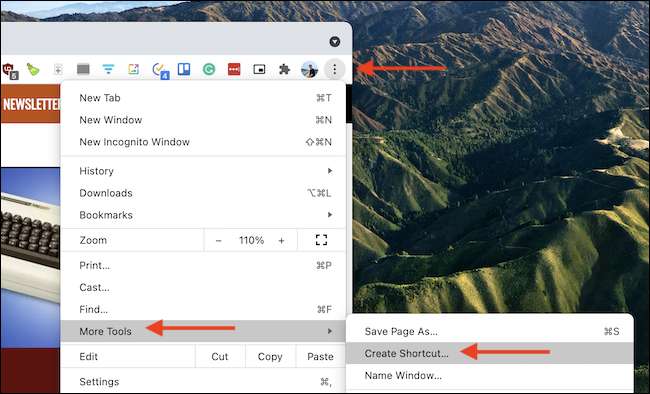
Muuta tarvittaessa otsikko verkkosivuilla ikkunassa. Valitse ”Avaa ikkuna” vaihtoehto avata sivuston omana sovellus ja valitse ”Luo” -painiketta.
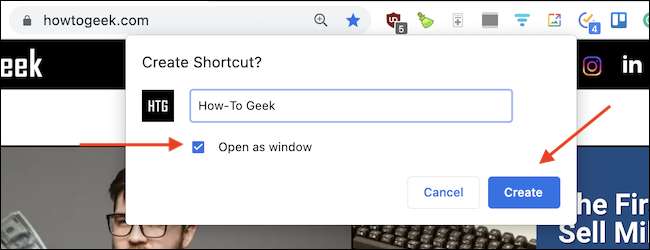
Chrome luo nyt ja käynnistää sovelluksen verkkosivuilla. Chrome avaa myös ”Chromen sovellusten” kansio Finderissa.
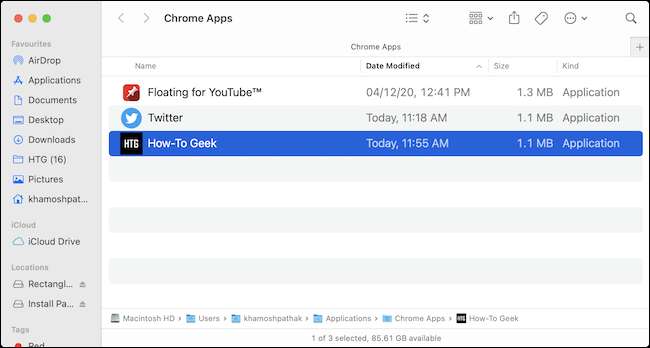
Nyt kun sovellus on luotu, on aika lisää se Dockiin . Jos sovellus on jo käynnissä, vain hiiren kakkospainikkeella sovelluksen kuvaketta ja valitse Asetukset & gt; Pidä Dockissa.
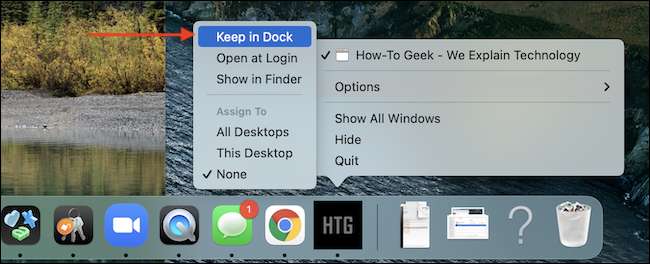
Finderin, voit myös vetää ja pudottaa sovelluksen ”Chromen sovellusten” kansio Dockiin myöhemmin.
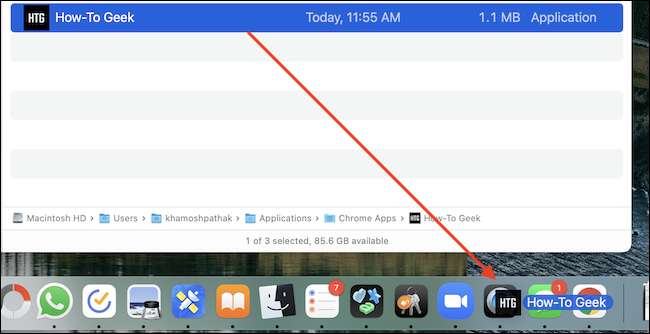
Tästä lähtien joka kerta kun klikkaa sovelluksen symbolia Dockissa, se avaa verkkosivuston omassa App ikkuna. Voit myös käyttää Command + Tab pikanäppäin siirtyä nopeasti Chrome-sovelluksella.
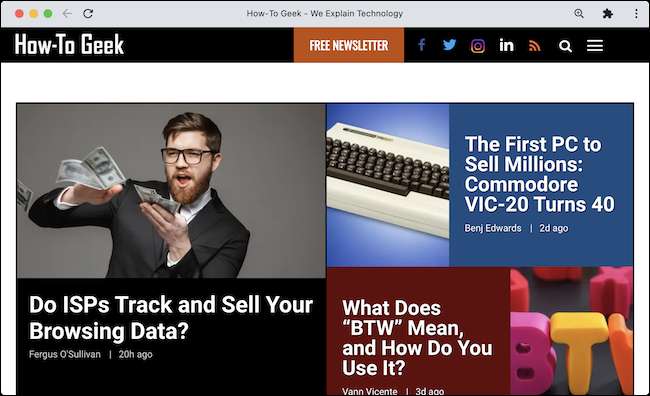
Kun se tulee hallinnassa tai poistaa Chrome-sovelluksia, sovellus on vähän epäselvä. Et löydä mitään rajapinta sen selain itsessään.
Jos haluat poistaa tai nimetä Chrome -sovellusta, sinun täytyy käyttää Chromen sovellusten kansio, joka edellä mainittiin. Päästä sinne, yksinkertaisesti esille Spotlight-haku komentosanoilla + välilyönti pikanäppäin. Etsi ”Chrome-sovelluksia” ja valitse kansio.
Liittyvät: Kuinka käyttää MacOS 'Spotlight kuin mestari
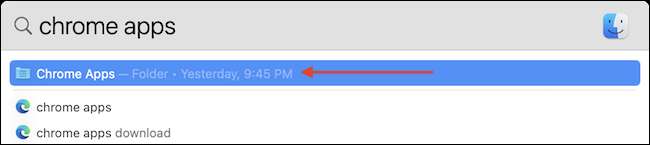
Täällä, valitse sovellukset, jotka haluat poistaa, hiiren kakkospainikkeella ja valitse ”Siirrä roskakoriin” vaihtoehto. (Voit myös käyttää Command + Delete pikanäppäin tai vedä roskakoriin teidän Dock.)
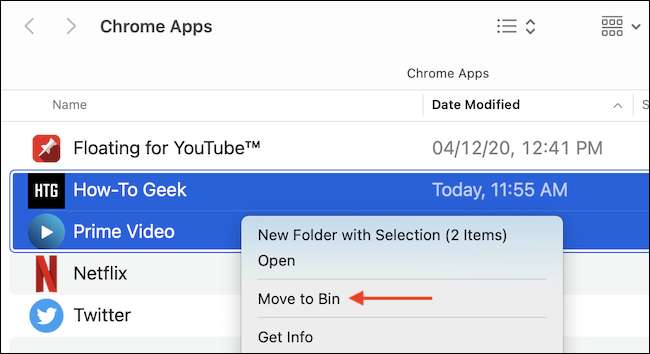
Sovellus poistetaan paikallista tallennusta ja poistetaan Dock.
Microsoft Edge: Pin verkkosivuilla Sovellukset Dock
Vaikka Microsoft Edge käyttää samaa säätiön Chromea, se on toteuttanut verkkosivuston pikakuvake ominaisuus hieman erilainen (ja selkeämpi) tavalla.
Aloita avaamalla verkkosivuilla, että haluat muuttua sovelluksen Microsoft Edge. Napsauta seuraavaksi kolmen pisteen valikkoa -painiketta yläreunassa työkalupalkissa ja siirry Sovellukset & gt; Asenna tämä sivusto sovelluksena.
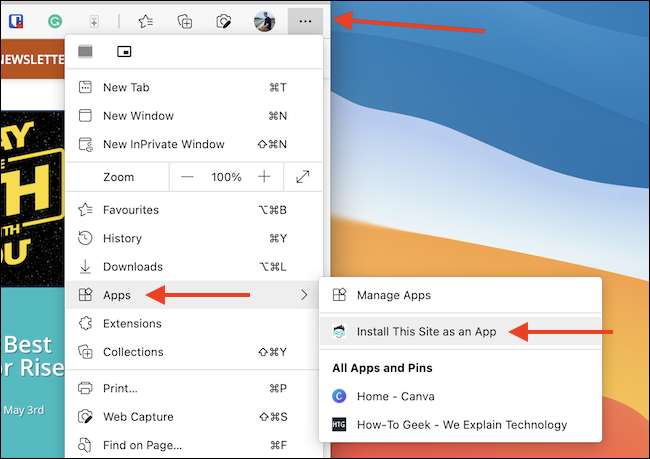
Pop-up, muuttaa otsikko sovelluksen (jos haluat) ja klikkaa ”Install” -painiketta.
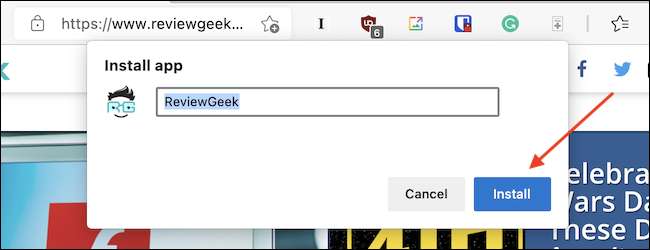
Edge avaa verkkosivuston omalla sovellusikkunassaan, ja se myös avata Finderin "Edge Apps" -kansion. (Voit päästä takaisin myöhemmin etsimällä "EDGE-sovelluksia" Spotlight Searchissa.)
Kun uusi reunan verkkosivusto on auki, napsauta hiiren kakkospainikkeella kuvaketta telakalla ja valitse Valinnat & GT; Pidä telakka pysyvästi lisätä sivuston pikavalinta telakalle.
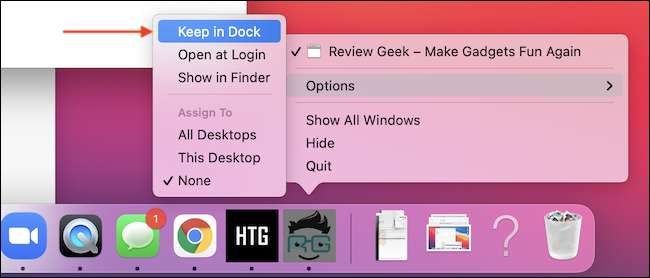
Jos suljet ikkunan ja menetät Dock-kuvakkeen, voit tarkastella "Edge-sovelluksia" Finderissa myöhemmin ja vedä sovelluksen kuvake telakointiasemaan.
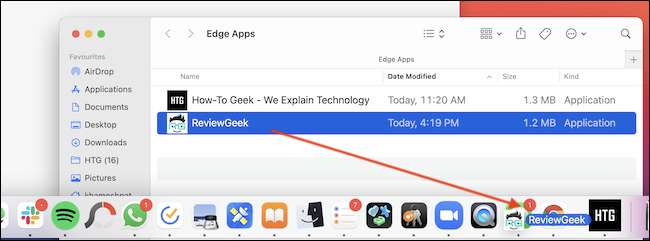
Microsoft Edge sisältää myös käyttöliittymän kaikkien asennettujen sovellusten katseluun ja hallintaan. Saat sinne napsauttamalla Top Toolbarin kolmen pisteen valikkopainiketta ja valitse Apps & GT; Hallita sovelluksia.
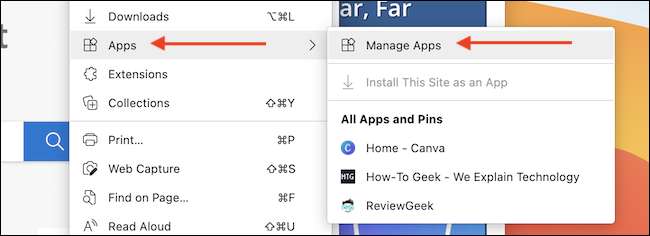
Tässä näytössä näet luettelon kaikista asennetuista sovelluksista. Jos haluat poistaa sovelluksen, napsauta sovelluksen vieressä olevaa "X" -painiketta.
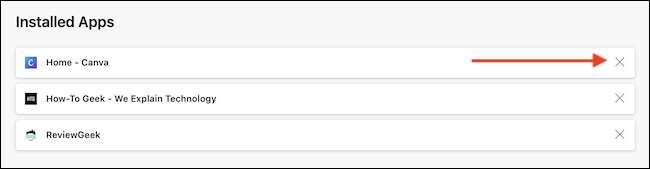
Poista sovellus napsauttamalla ponnahdusikkunan "Poista" -painiketta. (Voit myös poistaa kaikki sovellukseen liittyvät tiedot, jos haluat tarkistamalla ruutuun.)
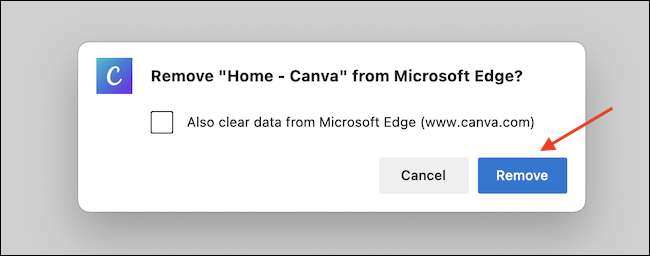
Ja se on se. Web-sovellus sekä sen telakointikuvake, poistetaan Mac: stä.
Windowsin käyttö? Voit pin Verkkosivustot Windowsin tehtäväpalkkiin yhtä hyvin. Pidä hauskaa!
Liittyvät: Verkkosivustosta Windows 10 tehtäväpalkkiin tai Käynnistä-valikkoon






